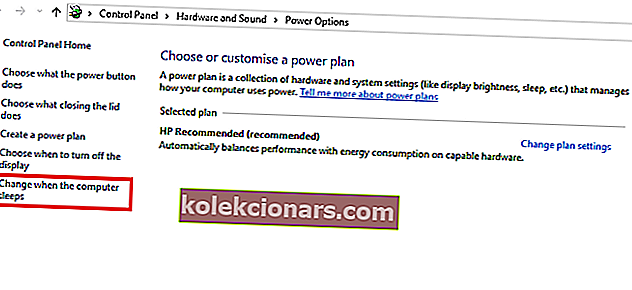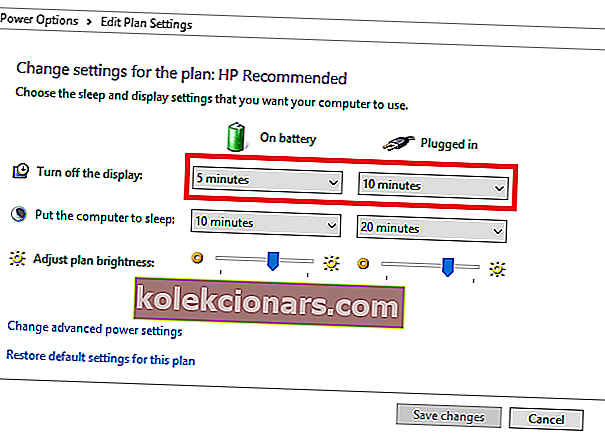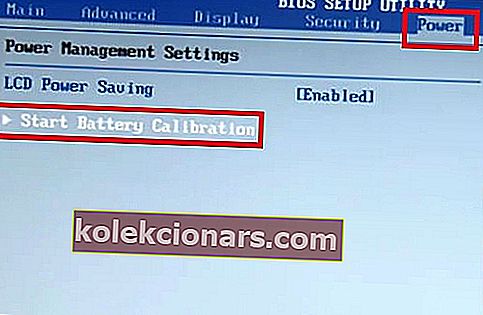Laikui bėgant įprasta nešiojamojo kompiuterio baterija susilpnėja. Tai ypač būdinga nešiojamiesiems kompiuteriams, kurie kasdien naudojami griežtai. Vienas iš pagrindinių nešiojamojo kompiuterio akumuliatoriaus silpnėjimo rodiklių yra akumuliatoriaus veikimo rodmenų ir faktinio akumuliatoriaus veikimo laiko neatitikimas.
Norėdami ištaisyti šį neatitikimą ir pailginti akumuliatoriaus tarnavimo laiką, paprastas sprendimas yra akumuliatoriaus kalibravimas . Šiame straipsnyje jums parodysime, kaip kalibruoti nešiojamojo kompiuterio bateriją.
Tačiau susilpnėjusi nešiojamojo kompiuterio baterija (kuri nebuvo sukalibruota) gali sukelti rimtą painiavą. Pvz., Įprastame nešiojamame kompiuteryje likęs akumuliatoriaus veikimo laikas gali būti 2 valandos, o tai iš tikrųjų yra tik 30 minučių ar daugiau.
Taigi, kol nešiojamojo kompiuterio akumuliatorius rodo „likusias 2 valandas“, jūs apsvaigstate tik po 30 minučių - kai jūsų baterija staiga sumažėja iki 10% ir galiausiai išsijungia.
Norint išvengti tokios painiavos ir užtikrinti tikslius akumuliatoriaus veikimo laiko rodymus (nešiojamame kompiuteryje), galutinis sprendimas yra kalibruoti nešiojamojo kompiuterio bateriją.
Vykdykite šį straipsnį, nes „Windows Report“ komanda pateikia patarimų, gudrybių ir programinės įrangos sprendimų, kuriuos galima naudoti kalibruojant „Windows 10“ nešiojamojo kompiuterio bateriją.
„Windows 10“ nešiojamojo kompiuterio akumuliatoriaus kalibravimo veiksmai
Kai kuriuose didelio našumo nešiojamuose kompiuteriuose yra įmontuotas akumuliatoriaus kalibravimo įrankis, kurį galima lengvai naudoti nešiojamojo kompiuterio akumuliatoriui kalibruoti. Tačiau daugelyje nešiojamųjų kompiuterių prekių ženklų (iš tikrųjų daugumoje) šio kalibravimo įrankio nėra.
Nepaisant to, nerimauti nėra pagrindo, nes yra paprastas triukas, kurį galite pritaikyti rankiniu būdu kalibruodami nešiojamojo kompiuterio bateriją ir padidindami jo tarnavimo laiką.
Kaip kalibruoti nešiojamojo kompiuterio bateriją? Yra trys sprendimai, kuriuos galite naudoti norėdami kalibruoti nešiojamojo kompiuterio akumuliatorių: rankiniu būdu, naudodami BIOS arba naudodami trečiųjų šalių programinę įrangą.
Patogumo sumetimais kitame šio straipsnio skyriuje parodysime, kaip atlikti šį rankinį kalibravimą.
Kalibruokite nešiojamojo kompiuterio bateriją rankiniu būdu
Pastaba: Šis vadovas skirtas tik „Windows“ nešiojamiesiems kompiuteriams.
Pakeiskite maitinimo nustatymus
Norint rankiniu būdu kalibruoti nešiojamojo kompiuterio bateriją, pirmiausia reikia pakeisti nešiojamojo kompiuterio maitinimo nustatymus. Šiuo metu jums reikės pakeisti maitinimo nustatymus; kad po kelių minučių neveikimo jūsų nešiojamas kompiuteris automatiškai neveiktų miego / žiemos miego / energijos taupymo režimu.
- SKAITYKITE TAIP : 10 geriausių „Windows 10“ nešiojamųjų kompiuterių su geriausiu akumuliatoriaus tarnavimo laiku
Norėdami pakeisti „Windows 10“ nešiojamojo kompiuterio maitinimo parametrus, atlikite šiuos veiksmus:
- Eikite į užduočių juostą ekrano ekrane ir dešiniuoju pelės mygtuku spustelėkite „Baterija“
- Pasirinkite „Maitinimo parinktys“
- Skiltyje „Maitinimo parinktys“ pasirinkite „Keisti, kai kompiuteris miega“
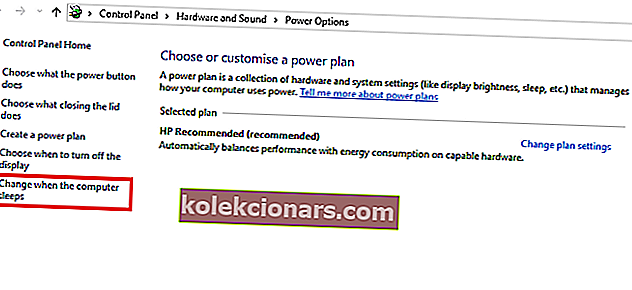
- Spustelėkite išskleidžiamąjį meniu „Išjungti ekraną“ ir pasirinkite „Niekada“
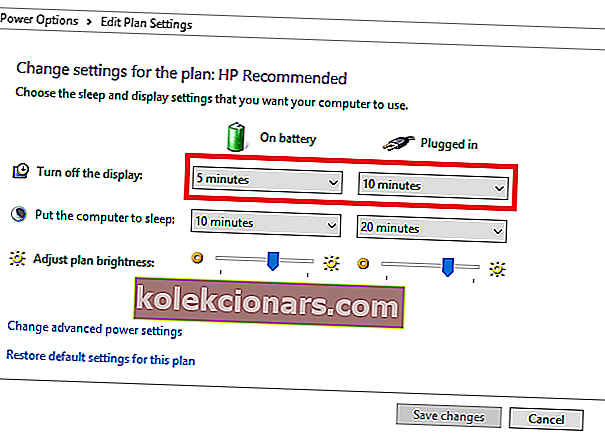
- Spustelėkite išskleidžiamąjį meniu „Užmigti kompiuterį“
- Pasirinkite „Niekada“
- Perkelkite mygtuką „Keisti išplėstinį maitinimo nustatymą“
- Šalia „Baterija“ spustelėkite „+“ (išplėsti) simbolį
- Šalia „Kritinis akumuliatoriaus veiksmas“ spustelėkite piktogramą „+“ (išplėsti).
- Pasirinkite „Hibernate“
- Šalia „Kritinio akumuliatoriaus įkrovos lygio“ pasirinkite piktogramą „+“ (išplėsti)
- Skiltyje „Apie akumuliatorių“ pasirinkite „Procentai“
- Nustatykite žemą procentinę vertę: nuo 1% iki 5%.
- Apatiniame dešiniajame ekrano kampe spustelėkite „Taikyti“
- Pasirinkite „Gerai“> „Išsaugoti pakeitimus“
Jei reikia, pakeisite maitinimo nustatymus, pereikite prie kito etapo.
Prijunkite įkroviklį
Prijunkite įkroviklį ir ištraukite akumuliatorių, kol jis bus visiškai įkrautas. Keletą minučių ar valandų palikite įkroviklį prijungtą (kai baterija visiškai įkrauta) (kad jis atvėstų).
- TAIP PAT SKAITYKITE: Pataisykite sugadintą akumuliatorių: kas tai yra ir kaip jį išimti
Atjunkite įkroviklį
Išimkite įkroviklį iš nešiojamojo kompiuterio ir leiskite baterijai išsikrauti (išsikrauti). Kai baterija bus visiškai išsikrovusi, jūsų nešiojamas kompiuteris bus užmigdytas arba visiškai išsijungs.
R Econnect įkroviklį
Vėl prijunkite įkroviklį ir vėl įkraukite akumuliatorių iki 100%.
Pastaba: Galite naudoti savo kompiuterį įkraunant, bet geriau jį palikti netrikdomą
Kalibruoti akumuliatorių
Kai jūsų nešiojamas kompiuteris bus visiškai įkrautas, rankinis kalibravimo procesas bus baigtas. Dabar jūsų nešiojamame kompiuteryje turėtų būti rodomi įprasti akumuliatoriaus veikimo rodmenys.
Po viso proceso galite atkurti nešiojamojo kompiuterio maitinimo nustatymus (grįžti į pradinius nustatymus) arba, jei norite, galite palikti juos tokius, kokie yra.
Kalibruokite nešiojamojo kompiuterio bateriją naudodami BIOS
Kai kuriuose „Windows“ nešiojamuosiuose kompiuteriuose yra iš anksto įdiegta akumuliatoriaus kalibravimo programa, kuri yra integruota į jų BIOS. Tačiau daugeliui nešiojamųjų kompiuterių prekių ženklų nėra tokios programos.
- TAIP PAT SKAITYKITE: Visas pataisymas: „Windows 10“ užmiega po 2 minučių
Taigi, jei nešiojamame kompiuteryje yra įmontuota akumuliatoriaus kalibravimo programa (jos BIOS), kalibruokite akumuliatorių vadovaudamiesi toliau pateiktomis gairėmis:
- Išjunkite nešiojamąjį kompiuterį ir vėl jį.
- Įveskite BIOS paspausdami mygtuką „F2“ įkrovos meniu.
- Klaviatūros žymeklio klavišais pasirinkite meniu „Maitinimas“.
- Eikite į „Pradėti akumuliatoriaus kalibravimą“ ir spustelėkite mygtuką „Enter“ (atlikus šį veiksmą ekrano fonas pasikeis į mėlyną).
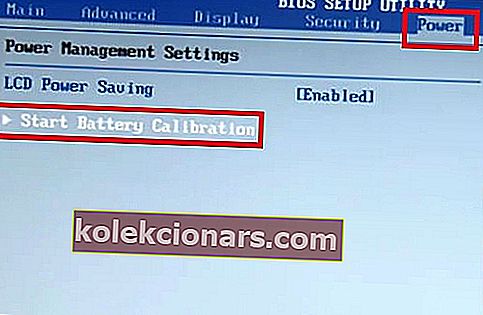
- Vykdykite ekrane pateiktą komandą ir prijunkite nešiojamojo kompiuterio įkroviklį.
- Kai jūsų nešiojamas kompiuteris bus visiškai įkrautas (100%), atjunkite įkroviklį.
- Leiskite baterijai išsikrauti (išsikrauti) nuo 100% iki 0%; kol jis automatiškai išsijungs.
- Vėl prijunkite įkroviklį (nekraukite sistemos, kol ji įkraunama).
- Kai jis bus visiškai įkrautas, kalibravimo procesas bus baigtas.
- Tada galite atjungti įkroviklį iš naujo ir iš naujo paleisti sistemą.
Kalibruokite nešiojamojo kompiuterio bateriją naudodami trečiųjų šalių programinę įrangą
Yra specialių programinės įrangos sprendimų, išskirtinai skirtų nešiojamųjų kompiuterių baterijoms kalibruoti. Šiame straipsnio skyriuje mes apžvelgsime dvi žinomas baterijų kalibravimo programines įrangą, suderinamą su „Windows 10“ nešiojamaisiais kompiuteriais.
- Išmanesnis akumuliatorius
 Išmanesnė baterija yra populiarus „Windows“ nešiojamųjų kompiuterių akumuliatorių paslaugų sprendimas. Jame yra daug energijos / energijos valdymo funkcijų, skirtų pagerinti bendrą nešiojamųjų kompiuterių baterijų veikimą ir tarnavimo laiką. Šis įrankis yra vienas iš dažniausiai naudojamų trečiųjų šalių sprendimų kalibruojant nešiojamojo kompiuterio bateriją.
Išmanesnė baterija yra populiarus „Windows“ nešiojamųjų kompiuterių akumuliatorių paslaugų sprendimas. Jame yra daug energijos / energijos valdymo funkcijų, skirtų pagerinti bendrą nešiojamųjų kompiuterių baterijų veikimą ir tarnavimo laiką. Šis įrankis yra vienas iš dažniausiai naudojamų trečiųjų šalių sprendimų kalibruojant nešiojamojo kompiuterio bateriją.
Kai kurios pagrindinės jo funkcijos yra akumuliatoriaus kalibravimas, aliarmai, akumuliatoriaus talpos (likusios baterijos) ekranas, išsikrovimo (ciklo) skaičius, žalio režimo funkcijos, greitas iškrovimas ir dar daugiau. Akumuliatoriaus kalibravimo funkcija yra specialiai optimizuota (naujausiame atnaujinime), kad geriau veiktų „Windows 10“ nešiojamieji kompiuteriai.
- TAIP PAT SKAITYKITE : NUSTATYTI: „Windows 10“ nenustatyta baterija
Išmanesnę bateriją galima įsigyti už pradinę 14 USD kainą. Tačiau galite jį nemokamai išbandyti 10 dienų.
Atsisiųskite naujausią išmanesnio akumuliatoriaus versiją, skirtą „Windows 10“
- „BatteryCare“
 „BatteryCare“ yra dar viena populiari akumuliatorių kalibravimo programinė įranga, skirta „Windows“ nešiojamiesiems kompiuteriams. Jį galima paspartinti nešiojamojo kompiuterio akumuliatoriaus iškrovimo procesą, kad būtų lengviau jį kalibruoti. Ši programinė įranga suderinama ne tik su „Windows 10“, bet ir su „Windows 8/1/8/7 / Vista / XP“.
„BatteryCare“ yra dar viena populiari akumuliatorių kalibravimo programinė įranga, skirta „Windows“ nešiojamiesiems kompiuteriams. Jį galima paspartinti nešiojamojo kompiuterio akumuliatoriaus iškrovimo procesą, kad būtų lengviau jį kalibruoti. Ši programinė įranga suderinama ne tik su „Windows 10“, bet ir su „Windows 8/1/8/7 / Vista / XP“.
Be to, „BatteryCare“ labai lengva nustatyti; atsisiuntę ir įdiegę programą į nešiojamąjį kompiuterį, galite lengvai ją paleisti, kad sukalibruotumėte nešiojamojo kompiuterio bateriją.
Be akumuliatoriaus kalibravimo. „BatteryCare“ teikia naujausią informaciją apie akumuliatoriaus veikimą. Taigi jūs visada žinote apie savo nešiojamojo kompiuterio baterijos būklę.
„BatteryCare“ yra nemokama programa, o tai reiškia, kad ji siūloma visiškai nemokamai.
Atsisiųskite „Battery Care“ nemokamai
Išvada
Nesvarbu, kokia stipri yra jūsų nešiojamojo kompiuterio baterija, ji ilgainiui susilpnės. Akumuliatoriaus silpnėjimo procesas yra laipsniškas, kad jūs beveik nepastebėsite. Šiuo metu akumuliatoriaus veikimo rodmenys staiga tampa netikslūs, todėl jūs patiriate painiavos būseną.
Norėdami išvengti tokios situacijos ir jos išvengti, turite sukalibruoti nešiojamojo kompiuterio bateriją, pageidautina kartą per 2/3 mėnesius. Šiame straipsnyje išsamiai aprašėme, kaip kalibruoti nešiojamojo kompiuterio bateriją.
SUSIJED VADOVAI, KURIUS REIKIA TIKRINTI:
- Pataisymas: radome vieną ar daugiau nustatymų, kurie gali turėti įtakos akumuliatoriaus veikimo laikui
- ARM sistema „Windows 10“ užtikrins stulbinantį 30 valandų akumuliatoriaus tarnavimo laiką
- 8 paprasti patarimai, kaip pagerinti pelės baterijos veikimo laiką